Dropbox: як отримати більше вільного місця для зберігання

Не вистачає місця на Dropbox? Перегляньте ці поради, щоб отримати більше вільного місця для зберігання.
Щоб захистити вас від випадкового видалення файлів, Windows переміщує файли, які ви видаляєте, до кошика. При цьому зберігаються нещодавно видалені файли, доки вони не будуть видалені вручну назавжди, відновлені з кошика для переробки або автоматично видалені, щоб зменшити розмір кошика. Одна з речей, яку ви можете пропустити в хмарному сервісі, — це захист від випадкового видалення.
Щоб запропонувати такий самий захист, Dropbox переміщує всі видалені елементи до нещодавно видаленої папки. Ці файли зберігатимуться в цій папці протягом тридцяти днів, перш ніж їх буде остаточно видалено. Це пристойний термін, щоб зрозуміти, що ви видалили щось важливе.
Порада : якщо ви користуєтеся платним професійним рівнем Dropbox або будь-яким іншим бізнес-рівнем, натомість видалена папка зберігатиме документи протягом 180 днів.
У правій частині сторінки ви можете застосувати фільтри до елементів у списку. Це включає фільтрацію в межах дати, за іменем або електронною поштою особи, яка видалила файл, або за папкою, в якій знаходиться файл.
Примітка . Ви можете відновити спільні файли, лише якщо ви спочатку мали дозвіл на їх редагування. Якщо у вас були лише дозволи на читання, ви не зможете відновити файл.
Щоб переглянути нещодавно видалені файли, перейдіть на веб-сайт Dropbox і увійдіть на нього. У стовпці ліворуч натисніть «Нещодавно видалені», щоб переглянути нещодавно видалені файли.
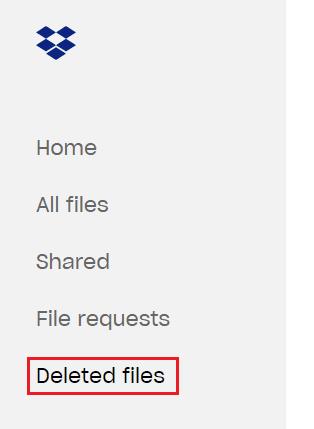
Натисніть на заголовок «Нещодавно видалені».
Щоб відновити файл або папку, ви можете клацнути на них у списку, а потім вибрати «Відновити» або «Відновити все» для папки. Якщо перемістити мишу до кінця ліворуч від запису в списку, ви побачите прапорець; Ви можете використовувати ці прапорці, щоб вибрати кілька елементів одночасно. Це можна використовувати як для відновлення, так і для остаточного видалення вибраних елементів.
Порада : Відновлення великої кількості файлів одночасно може зайняти деякий час. Можливо, вам доведеться почекати, поки вони знову з’являться у вашому Dropbox.
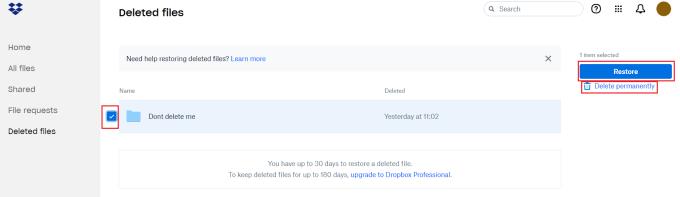
Виберіть один або кілька документів, а потім натисніть «Відновити всі», щоб відновити їх.
Нещодавно видалена папка Dropbox дозволяє відновити файли, які були випадково видалені. Дотримуючись інструкцій у цьому посібнику, ви зможете переглянути й відновити нещодавно видалені елементи.
Не вистачає місця на Dropbox? Перегляньте ці поради, щоб отримати більше вільного місця для зберігання.
Якщо значок Dropbox відсутній в Office 365, від’єднайте свій обліковий запис від комп’ютера, а потім знову зв’яжіть його.
Втомилися отримувати електронні листи з низьким обсягом пам’яті на Dropbox? Подивіться, як ви можете їх вимкнути.
Щоб вирішити проблеми з попереднім переглядом Dropbox, переконайтеся, що платформа підтримує тип файлу, а файл, який ви намагаєтеся попередньо переглянути, не захищений паролем.
Якщо Dropox.com не завантажується, оновіть свій браузер, очистіть кеш, вимкніть усі розширення та відкрийте нову вкладку в режимі анонімного перегляду.
Якщо Dropbox не може знайти та завантажити нові фотографії з вашого iPhone, переконайтеся, що у вас найновіші версії додатків iOS і Dropbox.
Надайте своєму обліковому запису Dropbox додатковий рівень безпеки. Подивіться, як увімкнути блокування паролем.
Розкажіть Dropbox, що ви відчуваєте. Подивіться, як ви можете надіслати відгук, щоб служба покращилася, і дізнайтеся, що відчувають їхні клієнти.
Ви переїхали? У цьому випадку подивіться, як використовувати інший часовий пояс у Dropbox.
Налаштуйте свій досвід роботи, змусивши Dropbox відкривати потрібні вам офісні програми так, як вам потрібно їх відкривати.
Якщо електронні листи про активність папки Dropbox не потрібні, ось кроки, які потрібно виконати, щоб вимкнути його.
Для роботи з іншими потрібно надати доступ до файлів. Дізнайтеся, як ви можете попросити когось завантажити файл у Dropbox.
Хочете отримати максимум від Dropbox? Ось як ви можете отримати інформаційний бюлетень про нові функції, щоб залишатися в курсі останніх.
Деякі сповіщення про вхід у Dropbox не потрібні. Ось як їх вимкнути.
Якщо ви не можете створити посилання на Dropbox, у вашому обліковому записі може бути активна заборона на обмін. Очистіть кеш браузера та перевірте результати.
Подивіться, скільки місця у вашому обліковому записі Dropbox, щоб дізнатися, скільки ще файлів ви можете завантажити. Ось як ви можете це зробити.
Стандартна письмова структура дат має незначні відмінності між культурами по всьому світу. Ці відмінності можуть викликати непорозуміння, коли
Дізнайтеся, які альтернативи у вас є, якщо ви не можете надіслати вкладення електронної пошти, оскільки файл завеликий.
Дізнайтеся, як хтось потрапив до вашого облікового запису Dropbox, і подивіться, які пристрої та браузери мають доступ до вашого облікового запису.
Вам достатньо Dropbox? Ось як ви можете назавжди стерти свій обліковий запис.
Дізнайтеся, як ефективно заблокувати чи розблокувати користувачів на LinkedIn з нашими зрозумілими інструкціями.
Дізнайтеся, як приховати свою активність на Facebook, щоб інші не бачили, за ким ви стежите. Відкрийте налаштування конфіденційності та захистіть свою інформацію.
Дізнайтеся, як приховати своє прізвище у Facebook за допомогою налаштувань мови та конфіденційності для збереження вашої анонімності.
Дізнайтеся, як вирішити проблему «Відео на Facebook не відтворюється» за допомогою 12 перевірених методів.
Дізнайтеся, як додати фігури в Google Docs за допомогою Google Drawings, зображень та таблиць. Використовуйте ці методи для покращення ваших документів.
Google Таблиці є чудовою альтернативою дорогим програмам для підвищення продуктивності, як-от Excel. Наш посібник допоможе вам легко видалити лінії сітки з Google Таблиць.
Дізнайтеся, чому YouTube не зберігає вашу історію переглядів і як можна це виправити. Вимкніть блокувальник реклами та перевірте інші рішення для відновлення історії.
Дізнайтеся, як налаштувати дзеркальне відображення веб-камери в Zoom для природного вигляду вашого відео під час дзвінків.
У Twitter у вас є два способи ідентифікувати себе: за допомогою ідентифікатора Twitter і відображуваного імені. Дізнайтеся, як правильно змінити ці дані для кращого використання Twitter.
Якщо ваша PlayStation 5 перегрівається, дізнайтеся 6 ефективних способів охолодження для запобігання пошкодженням.




























